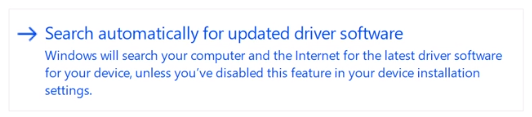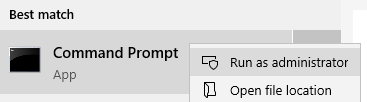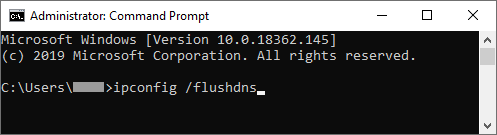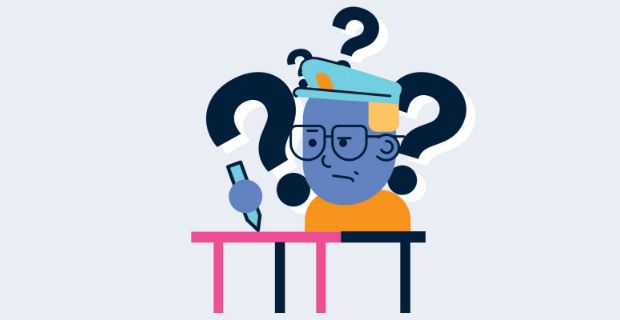ہم انٹرنیٹ کو بہت ساری مختلف چیزوں کے لئے استعمال کرتے ہیں کہ یہ ہماری روزمرہ کی زندگی کا ایک حصہ بن گیا ہے۔ آپ کے انٹرنیٹ کنیکشن میں مسائل کا سامنا کرنا سب سے مایوس کن چیزوں میں سے ایک ہوسکتا ہے۔
آپ غلطی کی تشخیص اس کا استعمال کرکے کرسکتے ہیں ونڈوز نیٹ ورک کی تشخیص آلے ایک بار جب ٹول مسائل کی اسکیننگ ختم کردے گا تو ، وہ واپس آئے گا ونڈوز آلہ یا وسائل کے بنیادی DNS سرور کے ساتھ بات چیت نہیں کرسکتی ہے) غلطی
کیا آپ کو یقین نہیں ہے کہ اس مسئلے کو حل کرنے کے لئے اگلا قدم کیا ہونا چاہئے ونڈوز 10 ؟ پریشان نہ ہوں ، ہم نے آپ کے لئے متعدد مفید طریقے مرتب ک. ہیں۔ یہاں تک کہ اگر آپ نے ماضی میں کبھی بھی خرابیوں کا سراغ لگانا انجام نہیں دیا ہے ، آپ آسانی سے پیروی کرسکتے ہیں اور اپنے کمپیوٹر سے آن لائن واپس آسکتے ہیں۔

کیا وجہ ہے ونڈوز آلہ یا وسائل کی خرابی کے ساتھ بات چیت نہیں کرسکتی ہے
اس خرابی کے تین عام وجوہات ہیں۔ آپ یا تو پرانی ہوچکے ہیں نیٹ ورک ڈرائیور ، بری طرح سے تشکیل شدہ ترتیبات ، یا ربط سے منسلک مسائل DNS سرور آپ استعمال کر رہے ہیں۔بہت سارے صارفین کی اطلاع کردہ پراکسی سرورز پریشانی کا باعث ہیں جس کی وجہ سے اس خامی پیغام کو بھی ظاہر کیا جاسکتا ہے۔ ہمارے کسی بھی طریق کار کو آزمانے سے پہلے ، آسانی سے کوشش کریں آپ کے پراکسی سرور کو غیر فعال کرنا یہ دیکھنا کہ کیا آپ اپنا انٹرنیٹ واپس حاصل کرسکتے ہیں۔
ونڈوز 10 پروڈکٹ کی کلید مفت حاصل کریں
اگر آپ کے پاس محدود انٹرنیٹ کنکشن (کالج ، کام ، پبلک وائی فائی ، وغیرہ) ترتیبات میں خلل ڈالنا بہتر نہیں ہے ، کیونکہ اس سے غلطی بھی ہوسکتی ہے۔ یہ رابطے گھر کے رابطوں سے مختلف ترتیبات اور رہنما خطوط کا استعمال کرتے ہیں۔ اس سے آپ آن لائن جانے سے قاصر ہو کر ، ترتیبات میں تنازعہ پیدا کرسکتے ہیں۔
درست کریں: ونڈوز آلہ یا وسائل (بنیادی طور پر DNS سرور) کے ساتھ بات چیت نہیں کرسکتی ہے۔
اس ونڈوز 10 کے مسئلے کو ٹھیک کرنے کے بہت سے تیز اور آسان طریقے ہیں۔ اگرچہ یہ تمام طریقے محفوظ ہیں ، لیکن ہم تجویز کرتے ہیں کہ a نظام کی بحالی نقطہ ، کچھ غلط ہو جانے کی صورت میں۔
نوٹ : اگر آپ کو اس بات کا یقین نہیں ہے کہ کس طرح سسٹم ریسٹور پوائنٹس مرتب کریں اور استعمال کریں تو آپ اسے دیکھ سکتے ہیں MDTechVideos کے ذریعہ ویڈیو . وہ پورے عمل پر ایک گہرائی والے سبق پیش کرتے ہیں ، جس کی مدد سے آپ پیروی کرسکتے ہیں اور اپنے کمپیوٹر کو محفوظ رکھیں گے۔
اپنے ڈرائیوروں کو اپ ڈیٹ کریں
اپنے ڈرائیوروں کو تازہ ترین رکھنا انتہائی ضروری ہے۔ فرسودہ ڈرائیور آپ کے تصور سے کہیں زیادہ مسائل پیدا کرسکتا ہے۔ متعدد طریقے ہیں جن میں آپ اپنے ڈرائیوروں کو اپ ڈیٹ کرسکتے ہیں۔ ان رہنماؤں میں سے ایک پر عمل کریں جو آپ کے نقطہ نظر کے مطابق ہوں۔
ونڈوز ہی سے اپنے ڈرائیور کو اپ ڈیٹ کریں
اس طریقہ کار میں ، ہم استعمال کریں گے آلہ منتظم ایک نیا ، تازہ ترین ڈرائیور تلاش کرنے کے ل.
- دبائیں اور پکڑو ونڈوز کلید ، پھر دبائیں R . اس کا آغاز کرے گا رن درخواست
- ٹائپ کریں devmgmt.msc اور ہٹ ٹھیک ہے ڈیوائس مینیجر لانے کے ل.۔

- پھیلائیں نیٹ ورک ایڈاپٹرز تیر آئیکون پر کلک کرکے سیکشن.
- اپنے آڈیو ڈرائیور پر دائیں کلک کریں اور منتخب کریں ڈرائیور کو اپ ڈیٹ کریں .
- پر کلک کریں تازہ ترین ڈرائیور سافٹ ویئر کے لئے خود بخود تلاش کریں .
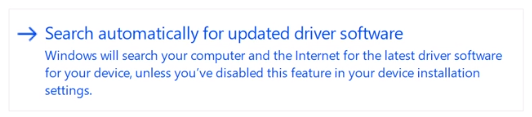
- اگر ونڈوز ایک تازہ ترین ڈرائیور تلاش کرسکتا ہے تو ، وہ خود بخود آپ کے کمپیوٹر پر اپ ڈیٹ ڈاؤن لوڈ اور انسٹال کرے گا۔
- اگر آپ انٹرنیٹ سے رابطہ قائم کرسکتے ہیں تو اپنے پی سی کو دوبارہ شروع کریں۔
تیسری پارٹی کے ایپ کے ذریعہ اپنے ڈرائیورز کو اپ ڈیٹ کریں
آپ تھرڈ پارٹی اپڈیٹر ٹولز کو بھی تلاش اور ڈاؤن لوڈ کرسکتے ہیں جیسےڈرائیور بوسٹر،ڈرائیور ہبیاڈرائیورپیک حل. یہ تین ٹول تمام مفت اور استعمال میں آسان ہیں ، لیکن آپ ہمیشہ جدید ترین ایپس کے ل for ویب کے آس پاس دیکھ سکتے ہیں۔
نوٹ : ہمیشہ یہ یقینی بنائیں کہ آپ جو ایپ استعمال کر رہے ہیں وہ قابل اعتماد ہے۔ بہت ساری ایپلی کیشنز جو آپ کے ڈرائیوروں کو ٹھیک کرنے یا اپ ڈیٹ کرنے کا وعدہ کرتی ہیں ان میں مال ویئر ، ایڈویئر یا اسپائی ویئر شامل ہیں۔ ہم تجویز کرتے ہیں کہ مصنوع کا نام تلاش کریں اور حقیقی لوگوں کے ذریعہ کیے گئے جائزے پڑھیں۔
ونڈوز 10 اپ ڈیٹ 2018 کو ناکام بناتی رہتی ہے
DNS کیشے کو صاف کریں
کیچنگ ڈیٹا اکثر کارآمد ہوتا ہے اور بہت سے ایپلی کیشنز اور خدمات کی کارکردگی کو تیز کرسکتا ہے۔ تاہم ، مثال کے طور پر پرانی تاریخ کو ذخیرہ کرکے بھی آپ کو پیچھے چھوڑ سکتا ہے۔
ہم اس کو صاف کرنے کی کوشش کرنے کی سفارش کرتے ہیں DNS کیشے کسی بھی دوسرے طریقوں سے پہلے ، کیونکہ یہ انجام دینا آسان اور آسان کام ہے۔ اگر یہ کام کرتا ہے تو ، آپ بہت قیمتی وقت کی بچت کر رہے ہیں۔ اس طریقہ کار کے ل you ، آپ کو مقامی صارف کی ضرورت ہوگی ایڈمنسٹریٹر کی اجازت .
- ٹائپ کریں کمانڈ پرامپٹ اپنے ٹاسک بار میں سرچ بار میں۔ نتائج سے اس پر دائیں کلک کریں ، پھر منتخب کریں انتظامیہ کے طورپر چلانا .
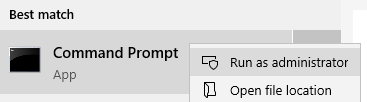
- ipconfig / flushdns کمانڈ میں ٹائپ کریں پھر ہٹائیں کلید درج کریں اپنے کی بورڈ پر
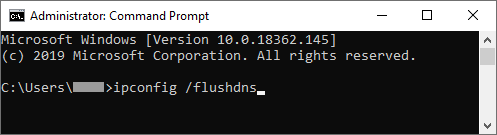
- جب آپ دیکھیں گے DNS حل کرنے والے کیشے کو کامیابی کے ساتھ چلا گیا۔ پیغام ، آپ کمانڈ پرامپٹ بند کرسکتے ہیں۔ کوشش کریں اور دیکھیں کہ کیا اب آپ انٹرنیٹ سے رابطہ قائم کرسکتے ہیں۔
کنکشن کی ترتیبات کو دوبارہ ترتیب دیں
دوسرا طریقہ ہے جو آپ کو آئی پی فلش کرنے کی سہولت دیتا ہے اور آپ کے کمپیوٹر پر DNS سیٹنگیں . یہ تھوڑا سا زیادہ ترقی یافتہ ہے ، جس کا مطلب ہے کہ اگر یہ پچھلا حل ناکام ہو گیا ہو تب بھی یہ کام کرسکتا ہے۔
ایک بار پھر ، آپ کو ایک مقامی صارف کی ضرورت ہوگی ایڈمنسٹریٹر کی اجازت . اپنی کنکشن کی ترتیبات کو دوبارہ ترتیب دینے کیلئے ان اقدامات پر عمل کریں:
- ٹائپ کریں کمانڈ پرامپٹ اپنے ٹاسک بار میں سرچ بار میں۔ نتائج سے اس پر دائیں کلک کریں ، پھر منتخب کریں انتظامیہ کے طورپر چلانا .
- درج ذیل چار کمانڈز ان پٹ کریں۔ ہر ایک کے بعد ، دبائیں کلید درج کریں حکم پر عمل کرنے کے لئے:
- ipconfig / flushdns
- ipconfig / رجسٹرڈنز
- ipconfig / رہائی
- ipconfig / تجدید

- کمانڈ پرامپٹ کو بند کریں اور اپنے کمپیوٹر کو دوبارہ شروع کریں . جب آپ کام کرچکے ہیں تو ، اپنے رابطے کی جانچ کرنے کے لئے انٹرنیٹ سے رابطہ کرنے کی کوشش کریں۔
اپنی IPV4 اور IPV6 کی ترتیبات کو تبدیل کریں
آپ کے وائی فائی کی ترتیبات کے ساتھ گھل مل جانے سے اکثر آپ کے رابطے میں غیر متوقع مسائل پیدا ہو سکتے ہیں۔ مثال کے طور پر ، آپ کو ایک مستحکم IPv4 یا IPv6 پتہ ہوسکتا ہے جو آپ کو کنکشن قائم کرنے سے روکتا ہے۔
نوٹ : ایک مستحکم IP ایڈریس کا مطلب یہ ہے کہ آپ کا کمپیوٹر جس پتے کا استعمال کررہا ہے اس میں داخل اور دستی طور پر تشکیل دیا گیا تھا۔ اس سے آپ کے نیٹ ورک پر متعدد مسائل پیدا ہوسکتے ہیں۔
ہم آپ کے روٹر کے ذریعہ ایک IP ایڈریس خود بخود آپ کے آلے کو تفویض کرنے کی کوشش کریں گے۔ ایسا کرنے کے ل you ، آپ کو اپنے دونوں کو تبدیل کرنے کی ضرورت ہے IPv4 اور IPv6 ترتیبات ، کیونکہ وہ الگ الگ پروٹوکول ہیں۔
- دبائیں اور پکڑو ونڈوز اپنے کی بورڈ پر کلید ، پھر دبائیں R . یہ لائے گا رن افادیت
- ٹائپ کریں ncpa.cpl اور پر کلک کریں ٹھیک ہے بٹن ایسا کرنے سے نیٹ ورک رابطوں کی ونڈو کھل جائے گی۔
- آپ جس نیٹ ورک کو استعمال کررہے ہیں اس پر دائیں کلک کریں ، پھر اس کو منتخب کریں پراپرٹیز آپشن
- پر ڈبل کلک کریں انٹرنیٹ پروٹوکول ورژن 4 (TCP / IPv4) .
- جنرل ٹیب سے ، دونوں کو منتخب کریں خود بخود ایک IP پتہ حاصل کریں اور خود بخود DNS سرور پتہ حاصل کریں . پر کلک کریں ٹھیک ہے جب آپ کام کر چکے ہو تو بٹن
- پر ڈبل کلک کریں انٹرنیٹ پروٹوکول ورژن 6 (TCP / IPv6) .
- جنرل ٹیب سے ، دونوں کو منتخب کریں خود بخود ایک IP پتہ حاصل کریں اور خود بخود DNS سرور پتہ حاصل کریں . پر کلک کریں ٹھیک ہے جب آپ کام کر چکے ہو تو بٹن
- پر کلک کریں ٹھیک ہے دونوں ونڈوز پر بٹن لگائیں اور اپنے کمپیوٹر کو دوبارہ اسٹارٹ کریں۔ ایک بار جب آپ کا کمپیوٹر دوبارہ بوٹ ہوجائے تو ، کوشش کریں اور انٹرنیٹ سے رابطہ کریں۔
نیٹ شیل یوٹیلیٹی کے ساتھ ٹی سی پی / آئی پی کو دوبارہ ترتیب دیں
خراب TCP / IP فائلیں بھی اس کے پیچھے مجرم ہوسکتی ہیں ونڈوز آلہ یا وسائل کے ساتھ بات چیت نہیں کرسکتی ہے غلطی خوش قسمتی سے ، مائیکرو سافٹ نے اس مسئلے کو حل کیا ہے اور کسی کو بھی ڈاؤن لوڈ کرنے کے لئے قابل رسا حل فراہم کیا ہے۔
نوٹ : اگر آپ اپنے آلے سے بالکل بھی انٹرنیٹ تک رسائی حاصل نہیں کرسکتے ہیں تو ، کام کرنے والے انٹرنیٹ کنکشن کے ساتھ پی سی یا لیپ ٹاپ پر ٹول ڈاؤن لوڈ کریں۔ کام کرنے کے بعد ، فائل کو اپنے آلے میں منتقل کریں۔
ڈاؤن لوڈ اور چلانے کے لئے ہمارے اقدامات پر عمل کریں نیٹ شیل مائیکرو سافٹ کے ذریعہ تقسیم کردہ افادیت۔ یہ آلہ کسی بھی میلویئر سے بالکل مفت اور محفوظ ہے ، کیونکہ یہ مائیکرو سافٹ کی سرکاری ویب سائٹ سے آتا ہے۔
- یہاں کلک کریں افادیت کا سرکاری طور پر مائیکرو سافٹ ڈاؤن لوڈ صفحہ کھولنے کے لئے۔
- پر کلک کریں ڈاؤن لوڈ کریں بٹن اگرچہ یہ ونڈوز 10 کو آپریٹنگ سسٹم کے مطابق نہیں بناتا ہے ، تب بھی آپ ٹول چلا سکتے ہیں۔
- پر ڈبل کلک کریں .diagcab فائل شروع کرنے کے لئے آپ نے ابھی ڈاؤن لوڈ کیا ہے نیٹ شیل افادیت . بس پر کلک کریں اگلے اپنے TCP / IP کو دوبارہ ترتیب دینے کیلئے اسکرین پر دی گئی ہدایات کو بٹن لگائیں اور ان پر عمل کریں۔
ہم امید کرتے ہیں کہ ہمارا مضمون آپ کو طے کرنے کا ایک طریقہ فراہم کرنے کے قابل تھا ونڈوز آلہ یا وسائل کے ساتھ بات چیت نہیں کرسکتی ہے غلطی انٹرنیٹ سے اپنے رابطے کا لطف اٹھائیں!
ونڈوز 10 میں نئی ہارڈ ڈرائیو کا پتہ نہیں چل رہا ہے
اگر آپ کسی سوفٹویئر کمپنی کی تلاش کر رہے ہیں تو آپ اس کی سالمیت اور دیانتداری سے متعلق کاروباری طریقوں پر بھروسہ کرسکتے ہیں تو ، سافٹ ویئر کیپ کے علاوہ اور نہ دیکھیں۔ ہم مائیکروسافٹ کا مصدقہ پارٹنر اور بی بی بی ایکریٹیڈ بزنس ہیں جو ہمارے صارفین کو ان سافٹ ویئر پروڈکٹ پر قابل اعتماد ، اطمینان بخش تجربہ لانے کی پرواہ کرتے ہیں جن کی انہیں ضرورت ہے۔ ہم آپ کی ساری فروخت سے پہلے ، دوران اور اس کے بعد رہیں گے۔
یہ ہمارے 360 ڈگری سوفٹ ویئر کیپ گارنٹی ہے۔ تو ، آپ کس چیز کا انتظار کر رہے ہیں؟ آج ہمیں +1 877 315 1713 پر ای میل کریں یا ای میل@softwarekeep.com پر ای میل کریں۔ نیز ، آپ براہ راست چیٹ کے ذریعہ ہم تک پہنچ سکتے ہیں۔